Bạn đang sở hữu máy in đa chức năng Canon MF240 và muốn biết cách tận dụng tính năng scan? Bài viết này sẽ cung cấp cho bạn hướng dẫn chi tiết về quy trình hướng dẫn scan bằng máy in Canon MF240, từ chuẩn bị, cài đặt phần mềm, kết nối máy tính cho đến thực hiện các thao tác scan thực tế. Dù bạn cần scan tài liệu đơn lẻ hay nhiều trang, chúng tôi sẽ chỉ cho bạn cách thực hiện một cách dễ dàng và hiệu quả, giúp bạn nhanh chóng số hóa các giấy tờ quan trọng cho công việc và cuộc sống cá nhân.
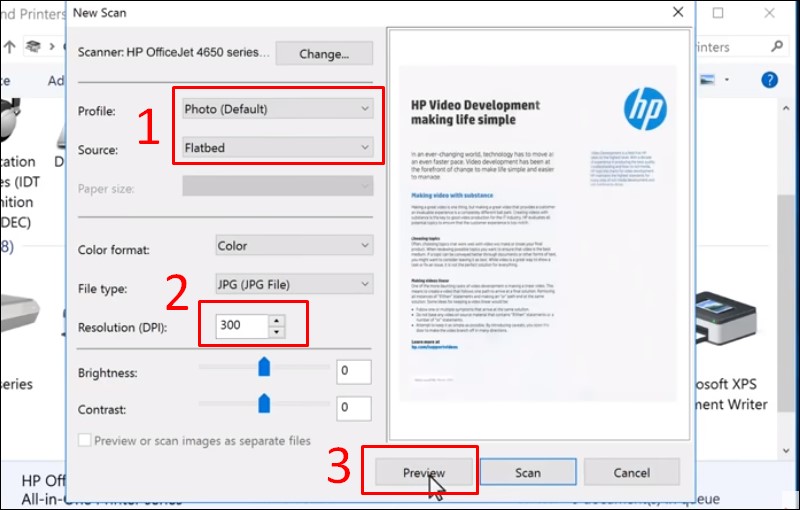
Chuẩn Bị Trước Khi Scan Tài Liệu
Trước khi bắt đầu quá trình scan tài liệu quan trọng trên chiếc máy in Canon MF240 của bạn, có vài bước chuẩn bị đơn giản nhưng cần thiết để đảm bảo mọi việc diễn ra suôn sẻ và đạt chất lượng tốt nhất. Bước đầu tiên và quan trọng nhất là kiểm tra kết nối giữa máy in và máy tính. Máy in cần được bật nguồn và kết nối đúng cách, có thể qua cáp USB trực tiếp hoặc qua mạng LAN/Wi-Fi nếu máy in của bạn hỗ trợ kết nối không dây và bạn đã cấu hình mạng. Một kết nối ổn định là nền tảng cho quá trình truyền dữ liệu scan nhanh chóng và không bị gián đoạn.
Tiếp theo, hãy dành chút thời gian kiểm tra tình trạng của tài liệu gốc mà bạn định scan. Đảm bảo chúng sạch sẽ, không bị nhăn, gấp nếp, hay có ghim, kẹp giấy còn sót lại. Những vật nhỏ này có thể làm xước mặt kính scan hoặc gây kẹt giấy nghiêm trọng khi sử dụng khay nạp giấy tự động (ADF), dẫn đến hỏng tài liệu hoặc máy in. Đối với sách hoặc các tài liệu đóng gáy, bạn sẽ cần sử dụng mặt kính phẳng để scan.
Cuối cùng trong bước chuẩn bị, hãy chắc chắn rằng máy tính bạn sử dụng đã cài đặt đầy đủ các driver và phần mềm hỗ trợ scan cần thiết do Canon cung cấp. Các phần mềm này đóng vai trò như cầu nối, giúp máy tính giao tiếp với máy in và cho phép bạn điều chỉnh các thiết lập scan một cách linh hoạt. Thiếu driver hoặc phần mềm phù hợp là nguyên nhân phổ biến nhất khiến chức năng scan không hoạt động hoặc hoạt động không đúng cách.

Cài Đặt Driver và Phần Mềm Hỗ Trợ Scan
Để có thể thực hiện chức năng scan trên máy in Canon MF240 một cách hiệu quả, việc cài đặt đúng driver và các tiện ích phần mềm đi kèm là bước không thể thiếu và có tính quyết định. Quy trình này thường bắt đầu bằng việc tải gói cài đặt chính thức từ trang web hỗ trợ của Canon. Truy cập trang web của Canon Việt Nam hoặc trang hỗ trợ quốc tế, tìm kiếm theo tên model cụ thể là “Canon MF240” để tải về phiên bản driver và phần mềm tương thích với hệ điều hành máy tính của bạn (ví dụ: Windows 10 64-bit, macOS Ventura).
Gói cài đặt tải về thường là một file thực thi (.exe trên Windows hoặc .dmg trên macOS). Chạy file này sẽ khởi động trình hướng dẫn cài đặt. Trong quá trình cài đặt, bạn thường sẽ được đề nghị chọn các thành phần muốn cài đặt. Điều quan trọng là bạn phải chọn cài đặt driver máy in và các tiện ích liên quan đến scan. Đối với dòng Canon MF240, phần mềm MF Scan Utility là công cụ chính và cực kỳ quan trọng mà bạn cần đảm bảo đã được cài đặt. Tiện ích này cung cấp giao diện đồ họa thân thiện, cho phép bạn dễ dàng thiết lập các thông số scan, xem trước, và lưu file scan.
Làm theo hướng dẫn từng bước trên màn hình trong quá trình cài đặt. Bạn có thể sẽ được yêu cầu kết nối máy in với máy tính vào một thời điểm nhất định trong quy trình. Sau khi quá trình cài đặt hoàn tất, khởi động lại máy tính là một bước nên làm để đảm bảo tất cả các thay đổi về driver và phần mềm được áp dụng đầy đủ. Khi máy tính khởi động lại, bạn có thể tìm và mở phần mềm MF Scan Utility để bắt đầu thực hiện các thao tác scan tiếp theo. Đảm bảo cài đặt thành công phần mềm này là bước đệm vững chắc để bạn làm chủ tính năng scan trên thiết bị của mình.

Hướng Dẫn Scan Chi Tiết Bằng Phần Mềm MF Scan Utility
Phần mềm MF Scan Utility do Canon cung cấp là giao diện chính và mạnh mẽ nhất để bạn điều khiển quá trình scan trên máy in Canon MF240 từ máy tính của mình. Sau khi đã cài đặt thành công và khởi động phần mềm, giao diện chính sẽ hiển thị các tùy chọn scan khác nhau.
Giao Diện và Chế Độ Scan
Giao diện của MF Scan Utility thường được thiết kế đơn giản với các nút lớn tương ứng với các tác vụ scan phổ biến như Scan sang PC (Lưu vào máy tính), Scan sang Email, Scan sang PDF, Scan sang JPG, v.v. Tùy thuộc vào phiên bản và cấu hình cài đặt, bạn có thể thấy các tùy chọn hơi khác nhau. Mỗi nút này thường đại diện cho một cấu hình scan mặc định hoặc tùy chỉnh trước đó, giúp bạn thực hiện nhanh các tác vụ lặp lại mà không cần thiết lập lại từ đầu mỗi lần.
Chọn Nguồn và Thiết Lập Cơ Bản
Khi bạn nhấn vào một tùy chọn scan, một cửa sổ thiết lập chi tiết hơn sẽ hiện ra. Tại đây, bạn cần xác định nguồn tài liệu scan. Canon MF240 cung cấp hai lựa chọn chính: Mặt kính (Platen) và Khay nạp giấy tự động (ADF – Automatic Document Feeder). Chọn Mặt kính khi bạn scan một trang duy nhất, sách, tạp chí, hoặc các vật phẩm dày không thể cho vào khay ADF. Chọn ADF khi bạn có nhiều trang tài liệu rời cùng kích thước và muốn scan chúng liên tục một cách tự động. Việc chọn đúng nguồn scan là rất quan trọng để máy in xử lý tài liệu của bạn đúng cách.
Bên cạnh việc chọn nguồn, bạn cũng cần thiết lập các thông số cơ bản khác. Chọn máy in Canon MF240 nếu bạn có nhiều thiết bị tương thích kết nối với máy tính. Xác định thư mục lưu trữ mặc định trên máy tính nơi các file scan sẽ được lưu sau khi hoàn tất. Thiết lập này có thể được thay đổi dễ dàng trong phần mềm.
Tinh Chỉnh Độ Phân Giải và Định Dạng
Để đảm bảo chất lượng và kích thước file scan phù hợp với nhu cầu, bạn cần tinh chỉnh các cài đặt nâng cao hơn. Độ phân giải (Resolution), đo bằng DPI (Dots Per Inch), là yếu tố quan trọng nhất ảnh hưởng đến chi tiết và độ sắc nét của bản scan. Độ phân giải cao hơn (ví dụ: 600 dpi, 1200 dpi) sẽ cho bản scan rõ nét hơn, đặc biệt phù hợp cho ảnh hoặc tài liệu có chi tiết nhỏ, nhưng đồng thời làm tăng đáng kể kích thước file. Với văn bản thông thường, độ phân giải 200-300 dpi thường là đủ.
Chế độ màu (Color Mode) cho phép bạn chọn scan màu (Color), thang xám (Grayscale), hoặc đen trắng (Black and White). Scan màu cho kết quả chân thực nhất nhưng file lớn nhất. Scan thang xám phù hợp với ảnh không màu hoặc bản vẽ. Scan đen trắng cho file nhỏ nhất, lý tưởng cho văn bản, nhưng có thể làm mất đi chi tiết màu.
Lựa chọn Định dạng file (File Format) đầu ra cũng rất đa dạng. Các định dạng phổ biến nhất bao gồm PDF (Portable Document Format), thường dùng cho tài liệu nhiều trang, hỗ trợ nén tốt và giữ nguyên định dạng; và JPG (Joint Photographic Group), lý tưởng cho ảnh. Các tùy chọn khác có thể có như TIFF, BMP, hoặc đặc biệt là PDF có thể tìm kiếm (Searchable PDF) nếu phần mềm hỗ trợ OCR.
Thực Hiện Quá Trình Scan
Sau khi đã lựa chọn nguồn scan và tinh chỉnh các thiết lập (độ phân giải, màu sắc, định dạng file), bạn đã sẵn sàng để bắt đầu quá trình scan. Đặt tài liệu lên mặt kính hoặc vào khay ADF theo đúng hướng dẫn trên máy in. Quay trở lại phần mềm MF Scan Utility trên máy tính và nhấn nút “Scan” tương ứng với cấu hình bạn đã chọn hoặc thiết lập.
Máy in Canon MF240 sẽ bắt đầu hoạt động. Nếu bạn chọn ADF, máy sẽ tự động kéo từng trang qua bộ phận scan. Nếu bạn chọn mặt kính, máy sẽ scan trang hiện tại. Với mặt kính, nếu bạn có nhiều trang, phần mềm có thể hỏi bạn có muốn scan thêm trang nữa không để ghép tất cả vào một file PDF duy nhất (nếu chọn định dạng PDF). Làm theo hướng dẫn trên màn hình máy tính hoặc bảng điều khiển máy in cho đến khi tất cả các trang cần thiết đã được scan.
Sau khi quá trình scan hoàn tất, phần mềm MF Scan Utility sẽ tự động lưu file scan vào thư mục mà bạn đã chỉ định trước đó. Bạn có thể mở thư mục này để kiểm tra lại kết quả scan, đổi tên file, hoặc thực hiện các chỉnh sửa cần thiết khác. Quá trình này khá nhanh chóng và tiện lợi khi bạn đã quen với các bước thiết lập.
Scan Trực Tiếp Từ Nút Bấm Trên Máy In
Ngoài việc điều khiển quá trình scan hoàn toàn từ máy tính thông qua phần mềm MF Scan Utility, máy in Canon MF240 còn cho phép bạn bắt đầu tác vụ scan trực tiếp từ bảng điều khiển của máy. Phương pháp này mang lại sự tiện lợi, đặc biệt khi bạn cần scan nhanh mà không muốn thao tác nhiều trên máy tính.
Cấu Hình Nút Scan Trên Máy Tính
Để sử dụng tính năng scan từ nút bấm, bạn thường cần cấu hình trước các nút chức năng scan trên máy in thông qua phần mềm MF Scan Utility hoặc công cụ Device Setting Utility (Tiện ích cài đặt thiết bị) được cài đặt cùng với driver. Trong phần mềm này, bạn có thể gán các tác vụ cụ thể cho từng nút Scan trên bảng điều khiển vật lý của máy in (ví dụ: nút Scan sang PC, nút Scan sang Email).
Các tùy chọn cấu hình bao gồm chọn máy tính đích (nếu có nhiều máy tính kết nối), định dạng file mặc định (PDF, JPG), độ phân giải, chế độ màu, và thư mục lưu file trên máy tính. Bạn có thể thiết lập một nút để scan ra PDF với độ phân giải 300 dpi và lưu vào thư mục “Tài liệu đã scan”, và một nút khác để scan ảnh ra JPG với độ phân giải 600 dpi và lưu vào thư mục “Ảnh đã scan”. Việc cấu hình trước giúp đơn giản hóa thao tác về sau.
Thao Tác Scan Nhanh Từ Bảng Điều Khiển
Sau khi đã cấu hình xong các nút scan, việc thực hiện scan trở nên rất đơn giản. Đặt tài liệu lên mặt kính hoặc vào khay ADF của máy in Canon MF240. Đảm bảo máy in đang bật và kết nối với máy tính đích (máy tính này cũng cần đang bật và hoạt động bình thường).
Nhấn nút Scan tương ứng trên bảng điều khiển vật lý của máy in mà bạn đã cấu hình. Ví dụ, nhấn nút “Scan -> PC” nếu bạn muốn gửi bản scan đến máy tính. Máy in sẽ tự động bắt đầu quá trình scan theo các thiết lập đã được gán cho nút đó. Dữ liệu sau khi scan sẽ được xử lý và tự động gửi đến máy tính đích, lưu vào thư mục đã chỉ định. Phương pháp này đặc biệt hữu ích cho các tác vụ scan lặp lại với cùng một cài đặt, giúp tiết kiệm thời gian thao tác trên máy tính.
Các Tùy Chọn Scan Nâng Cao Để Tối Ưu Chất Lượng
Để đạt được kết quả scan không chỉ rõ nét mà còn phù hợp nhất với mục đích sử dụng, việc hiểu và tận dụng các tùy chọn scan nâng cao trong phần mềm MF Scan Utility là rất quan trọng.
Tầm Quan Trọng Của Độ Phân Giải và Chế Độ Màu
Như đã đề cập, độ phân giải (DPI) là yếu tố chính quyết định độ chi tiết. Đối với văn bản thuần túy, 200-300 DPI là đủ để văn bản rõ ràng và file có dung lượng hợp lý. Nếu tài liệu có ảnh, biểu đồ, hoặc chữ nhỏ, tăng độ phân giải lên 400-600 DPI sẽ giúp giữ lại chi tiết. Scan ảnh hoặc bản vẽ nghệ thuật đòi hỏi độ phân giải cao hơn nữa, có thể lên đến 1200 DPI, nhưng hãy lưu ý rằng file sẽ rất lớn. Việc chọn độ phân giải phù hợp là sự cân bằng giữa chất lượng hình ảnh và dung lượng file.
Chế độ màu cũng cần được lựa chọn cẩn thận. Scan màu nên dùng cho ảnh, tài liệu quảng cáo, hoặc các giấy tờ có yếu tố màu quan trọng. Scan thang xám thích hợp cho bản vẽ kỹ thuật, bản đồ, hoặc các tài liệu đen trắng có nhiều sắc độ. Scan đen trắng là tốt nhất cho các văn bản chỉ có chữ, giúp file nhỏ nhất và tối ưu cho việc nhận dạng ký tự (OCR).
Các Định Dạng File Scan Phổ Biến
Việc lựa chọn định dạng file đầu ra phụ thuộc vào mục đích sử dụng cuối cùng của bản scan.
- PDF (.pdf): Là định dạng tiêu chuẩn cho tài liệu. PDF giữ nguyên định dạng trang, lý tưởng cho các tài liệu nhiều trang như hợp đồng, báo cáo, sách. Bạn có thể scan nhiều trang vào một file PDF duy nhất.
- JPG (.jpg): Phổ biến cho ảnh. JPG sử dụng nén lossy, phù hợp để lưu trữ ảnh hoặc các trang tài liệu cần chia sẻ nhanh, nhưng không lý tưởng cho văn bản cần độ sắc nét cao vì nén có thể làm mờ chữ.
- TIFF (.tif): Thường dùng trong đồ họa chuyên nghiệp và lưu trữ tài liệu lâu dài. TIFF hỗ trợ nén không mất mát (lossless), giữ chất lượng cao nhất nhưng file thường rất lớn.
- Searchable PDF (PDF có thể tìm kiếm): Một tùy chọn rất hữu ích nếu phần mềm scan của bạn hỗ trợ OCR. Định dạng này tạo ra một file PDF mà nội dung văn bản bên trong có thể được tìm kiếm, sao chép, và chỉnh sửa (sau khi chuyển đổi sang định dạng văn bản). Điều này cực kỳ tiện lợi cho việc quản lý và xử lý tài liệu số.
Tính Năng Scan 2 Mặt và Xử Lý Trang Tự Động
Đối với máy in Canon MF240 có khay ADF hỗ trợ scan 2 mặt tự động (Duplex ADF), bạn có thể bật tính năng scan 2 mặt trong phần mềm để tự động scan cả mặt trước và mặt sau của tài liệu mà không cần lật thủ công. Tính năng này giúp tiết kiệm thời gian đáng kể khi xử lý số lượng lớn tài liệu hai mặt.
Ngoài ra, một số phần mềm scan nâng cao còn cung cấp các tùy chọn xử lý trang tự động như:
- Tự động xóa trang trắng (Blank Page Detection): Phần mềm sẽ tự động bỏ qua các trang không có nội dung khi scan từ ADF, giúp file cuối cùng gọn gàng hơn.
- Tự động xoay trang (Auto Orientation): Máy in hoặc phần mềm sẽ cố gắng nhận diện hướng văn bản trên trang và tự động xoay cho đúng chiều, tránh tình trạng bản scan bị ngược.
- Tự động cắt viền (Auto Crop): Tự động phát hiện và loại bỏ các phần viền trống xung quanh nội dung chính của tài liệu, giúp bản scan trông chuyên nghiệp hơn.
Việc tùy chỉnh các cài đặt này trước khi bắt đầu scan sẽ giúp bạn có được những bản scan chất lượng cao, đúng định dạng yêu cầu, và tối ưu hóa quá trình làm việc.
Khắc Phục Lỗi Thường Gặp Khi Scan Bằng Canon MF240
Trong quá trình sử dụng, đôi khi bạn có thể gặp phải một số sự cố khiến chức năng scan trên máy in Canon MF240 không hoạt động như mong đợi. Dưới đây là một số lỗi thường gặp và cách khắc phục đơn giản.
Sự Cố Kết Nối và Driver
Lỗi phổ biến nhất là máy tính không nhận máy in hoặc phần mềm scan không thể kết nối với thiết bị.
- Kiểm tra kết nối vật lý: Đảm bảo cáp USB được cắm chắc chắn vào cả máy in và máy tính. Nếu dùng kết nối mạng, kiểm tra cáp mạng hoặc tín hiệu Wi-Fi. Thử cắm sang cổng USB khác trên máy tính.
- Kiểm tra nguồn máy in: Chắc chắn máy in đã được bật nguồn và không báo lỗi trên màn hình.
- Kiểm tra trạng thái máy in trên máy tính: Trong “Devices and Printers” (Thiết bị và Máy in) của Windows hoặc “Printers & Scanners” (Máy in & Máy quét) của macOS, kiểm tra xem máy in Canon MF240 có hiển thị và trạng thái là “Ready” (Sẵn sàng) hay không.
- Cài đặt lại Driver: Nếu các bước trên không hiệu quả, driver có thể bị lỗi. Gỡ cài đặt toàn bộ driver và phần mềm Canon liên quan đến MF240 khỏi máy tính, sau đó tải về phiên bản mới nhất từ trang web chính thức của Canon và cài đặt lại. Đôi khi, chạy trình khắc phục sự cố máy in/máy quét tích hợp trong hệ điều hành cũng có thể giúp.
Vấn Đề Chất Lượng Bản Scan
Bản scan bị mờ, có vệt sọc, màu sắc sai lệch hoặc độ tương phản kém.
- Vệ sinh mặt kính và ADF: Bụi bẩn, mực in hoặc vân tay trên mặt kính scan hoặc khay ADF là nguyên nhân hàng đầu gây ra các vệt hoặc điểm mờ trên bản scan. Dùng vải mềm, khô hoặc thấm một chút dung dịch vệ sinh kính chuyên dụng để lau sạch các bề mặt này.
- Kiểm tra cài đặt scan: Mở phần mềm MF Scan Utility và kiểm tra lại các thiết lập về độ phân giải, chế độ màu, và độ sáng/tương phản. Có thể bạn đã chọn độ phân giải quá thấp cho loại tài liệu cần scan hoặc cài đặt độ sáng/tương phản chưa phù hợp.
- Đặt tài liệu đúng cách: Đảm bảo tài liệu được đặt thẳng hàng trên mặt kính hoặc trong khay ADF, úp mặt cần scan xuống (với mặt kính) hoặc đặt đúng chiều trong khay ADF theo chỉ dẫn.
Xử Lý Kẹt Giấy và Lệch Tài Liệu
Giấy bị kẹt trong khay ADF khi scan hoặc bản scan ra bị nghiêng, lệch.
- Giấy kẹt: Tắt nguồn máy in, nhẹ nhàng mở các nắp tiếp cận ADF (thường có hướng dẫn trên máy) và cẩn thận kéo giấy bị kẹt ra ngoài theo chiều đi của giấy. Đảm bảo không còn mảnh giấy vụn nào. Sau đó, đóng các nắp lại và bật nguồn máy in.
- Chuẩn bị giấy: Đảm bảo giấy bạn cho vào khay ADF là phẳng, không bị nhăn hay gấp góc. Xếp chồng giấy gọn gàng và căn chỉnh mép giấy vào thanh dẫn hướng trong khay ADF. Không nạp quá số lượng giấy tối đa mà khay ADF cho phép.
- Đặt tài liệu lệch: Khi scan trên mặt kính, căn chỉnh tài liệu vào góc hoặc theo các đường kẻ định vị trên mặt kính. Khi dùng ADF, chắc chắn các thanh dẫn hướng giấy đã được điều chỉnh sát với mép tài liệu nhưng không quá chặt, giúp giấy đi thẳng và không bị lệch.
Nếu đã thử các cách trên mà vẫn không khắc phục được sự cố, có thể máy in của bạn đang gặp vấn đề về phần cứng và cần được kiểm tra bởi kỹ thuật viên chuyên nghiệp.
Tại Sao Việc Scan Bằng Máy In Canon MF240 Lại Phổ Biến?
Rất nhiều người dùng tìm kiếm hướng dẫn scan bằng máy in Canon MF240 bởi đây là một trong những dòng máy in đa chức năng được ưa chuộng trên thị trường nhờ tính năng bền bỉ, hiệu quả và sự tiện lợi của việc tích hợp in, copy, và scan trong cùng một thiết bị nhỏ gọn. Canon MF240 thường là lựa chọn lý tưởng cho các văn phòng nhỏ, hộ gia đình hoặc cá nhân có nhu cầu xử lý tài liệu đa dạng.
Nhu cầu số hóa tài liệu ngày càng tăng cao trong kỷ nguyên số. Việc scan giúp chuyển đổi các giấy tờ vật lý (như hợp đồng, hóa đơn, biên lai, ảnh, sách, tài liệu học tập, v.v.) thành định dạng kỹ thuật số, dễ dàng lưu trữ, tìm kiếm, chia sẻ qua email, lưu trữ đám mây, hoặc chỉnh sửa trên máy tính. Máy in Canon MF240 với chức năng scan tích hợp cung cấp một giải pháp tiện lợi để thực hiện công việc này mà không cần mua thêm máy scan chuyên dụng.
Mặc dù chức năng scan có sẵn, không phải ai cũng thành thạo các bước cài đặt phần mềm hay tối ưu hóa chất lượng bản scan ban đầu, đặc biệt là với người dùng mới làm quen với máy hoặc hệ điều hành. Các thuật ngữ như DPI, định dạng PDF có thể tìm kiếm, hay cách sử dụng khay ADF hiệu quả có thể gây bối rối. Do đó, một hướng dẫn scan bằng máy in Canon MF240 chi tiết, dễ hiểu và bao quát các khía cạnh từ cơ bản đến nâng cao là cực kỳ cần thiết.
Hướng dẫn này giúp người dùng có thể nhanh chóng làm chủ thiết bị của mình, giải quyết các vấn đề thường gặp và tận dụng tối đa tính năng scan để phục vụ cho cả nhu cầu cá nhân và công việc văn phòng. Việc nắm vững cách sử dụng các thiết bị văn phòng như máy in đa năng Canon MF240 không chỉ giúp tiết kiệm thời gian mà còn nâng cao hiệu suất làm việc chung trong môi trường ngày càng phụ thuộc vào tài liệu số. Bạn có thể tìm hiểu thêm về các thiết bị và giải pháp in ấn, văn phòng phẩm chất lượng tại maytinhgiaphat.vn.
Lời Khuyên Để Scan Tài Liệu Hiệu Quả
Để quá trình scan trên máy in Canon MF240 của bạn không chỉ thành công mà còn hiệu quả, tiết kiệm thời gian và công sức, hãy áp dụng một vài lời khuyên hữu ích từ những người có kinh nghiệm. Những mẹo nhỏ này có thể tạo ra sự khác biệt lớn trong quản lý tài liệu số của bạn.
Sắp Xếp và Đặt Tên File
Một trong những bước quan trọng nhất để duy trì sự ngăn nắp sau khi scan là sắp xếp tài liệu vật lý theo đúng thứ tự trước khi bạn đưa chúng vào máy scan, đặc biệt khi sử dụng khay ADF. Điều này giúp đảm bảo rằng các trang trong file scan cuối cùng sẽ đúng thứ tự mong muốn, tránh việc bạn phải mất công sắp xếp lại file PDF nhiều trang trên máy tính sau này.
Ngay sau khi scan xong hoặc trong quá trình lưu file, hãy dành chút thời gian để đặt tên file scan một cách rõ ràng và có hệ thống. Sử dụng các quy tắc đặt tên dễ nhớ, bao gồm thông tin quan trọng như ngày tháng scan (ví dụ: YYYY-MM-DD), loại tài liệu (ví dụ: HopDong, HoaDon, BaoCao), hoặc tên người/đối tượng liên quan. Ví dụ: “2023-10-27_HopDongThueVanPhong_CongTyA.pdf”. Việc này giúp bạn dễ dàng tìm kiếm lại các file scan sau này chỉ bằng cách gõ từ khóa liên quan trong trình quản lý file của máy tính.
Kiểm Tra và Tối Ưu Bản Scan
Sau khi quá trình scan hoàn tất và file đã được lưu vào máy tính, luôn dành một chút thời gian để mở file đó ra và kiểm tra lại. Đảm bảo rằng tất cả các trang cần thiết đã được scan đầy đủ, nội dung hiển thị rõ nét, không bị lệch, mất góc, hoặc có các vệt bẩn lạ. Nếu phát hiện lỗi ở trang nào, bạn có thể chỉ cần scan lại trang đó và sử dụng các phần mềm chỉnh sửa PDF hoặc hình ảnh để thay thế trang bị lỗi trong file gốc hoặc ghép chúng lại thành một file hoàn chỉnh.
Nếu dung lượng file scan quá lớn (đặc biệt khi scan màu ở độ phân giải cao), bạn có thể sử dụng các công cụ nén PDF trực tuyến hoặc ngoại tuyến để giảm kích thước file mà vẫn giữ được chất lượng chấp nhận được. Điều này giúp tiết kiệm không gian lưu trữ trên ổ cứng và thuận tiện hơn khi chia sẻ file qua email hoặc các nền tảng khác.
Tận Dụng Tính Năng OCR và Lưu Trữ Đám Mây
Nếu phần mềm scan đi kèm hoặc các phần mềm xử lý PDF bạn sử dụng hỗ trợ công nghệ OCR (Optical Character Recognition – Nhận dạng ký tự quang học), hãy tận dụng tính năng này. OCR giúp chuyển đổi văn bản dạng hình ảnh trong bản scan thành văn bản thực tế mà bạn có thể sao chép, dán, chỉnh sửa hoặc tìm kiếm. Điều này biến các tài liệu giấy thành tài liệu kỹ thuật số có thể tương tác được, nâng cao khả năng sử dụng và quản lý.
Cuối cùng, hãy suy nghĩ về việc lưu trữ các file scan quan trọng của bạn một cách an toàn, tiện lợi và có thể truy cập từ xa. Sử dụng các dịch vụ lưu trữ đám mây phổ biến như Google Drive, Dropbox, OneDrive, hoặc iCloud. Tải các file scan lên đám mây giúp bạn giảm thiểu rủi ro mất dữ liệu do hỏng hóc ổ cứng, giải phóng không gian lưu trữ cục bộ, và cho phép bạn truy cập tài liệu từ bất kỳ thiết bị nào có kết nối internet. Tạo cấu trúc thư mục rõ ràng trên đám mây để tổ chức các file scan của bạn một cách logic.
Hy vọng với hướng dẫn chi tiết về cách hướng dẫn scan bằng máy in Canon MF240 này, bạn đã tự tin hơn trong việc sử dụng chức năng scan của thiết bị. Việc nắm vững các thao tác từ cơ bản đến nâng cao, lựa chọn đúng cài đặt và biết cách khắc phục các lỗi thường gặp sẽ giúp bạn số hóa tài liệu nhanh chóng, hiệu quả, và đạt được chất lượng mong muốn. Chức năng scan trên Canon MF240 là một công cụ mạnh mẽ, hỗ trợ đắc lực cho công việc và quản lý tài liệu cá nhân của bạn, giúp chuyển đổi dễ dàng từ thế giới vật lý sang kỹ thuật số.